Sida loo galo ASUS routerkaaga: Afar siyaabood oo u shaqeeya -
Ma doonaysaa inaad ogaato sida loo xidho oo loo galo jaangooyooyinka router-ka wirelesska ee ASUS ? Ma garanaysid tafaasiisha galitaanka caadiga ah ee router kaaga ASUS ? Markaa waxaad joogtaa meesha saxda ah. Hagahan, waxaanu ku wadaagaynaa afar dariiqo oo lagu galo ASUS router kasta ama nidaamka Wi-Fi mesh, iyo sidoo kale tilmaamaha cilad-baadhista ee waxa la sameeyo marka aanad geli karin ASUS routerkaaga:
Kahor intaadan isku dayin inaad gasho ASUS router-kaaga, ku xidh PC-gaaga ama aaladda gacanta shabakadda
Haddi aad rabto in aad gasho habaynta router-ka bilaawga ah ee ASUS oo aad gasho, waa in lagugu xidhaa shabakada router ka kombayutarka ama aaladda gacanta. Hal dariiqo oo tan lagu sameeyo ayaa ah in aad isticmaasho fiilada iskuxiran ee kombiyuutarkaaga, laptop, ama Mac . Qaado hal daraf oo fiilada oo ku xidh kaarka shabakadda ee PC-gaaga. Qaado cidhifka kale oo ku xidh mid ka mid ah dekedaha Ethernet ee ku yaal dhabarka dambe ee routerkaaga, sida ka muuqata sawirka hoose.
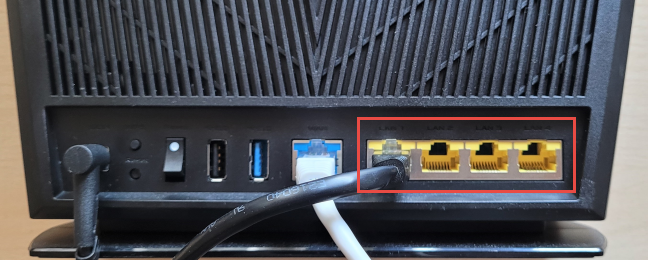
(Connect)Ku xidh routerkaaga ASUS adoo isticmaalaya fiilo Ethernet ah(Ethernet)
Haddi aanad lahayn fiilo shabakadeed agagaarka, ku xidh Wi-Fi-ga(Wi-Fi) uu sii daayo router kaaga ASUS . Haddii aadan aqoon magaca shabakadda iyo faahfaahinta, xagga dambe ama hoose ee router, ka raadi sticker la wadaaga magaca shabakadda Wi-Fi(Wi-Fi) ee caadiga ah (ereyga farsamada waa SSID ), sida lagu arkay sawirka hoose.
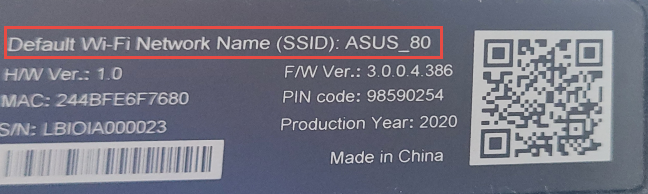
Magaca Wi-Fi-ga(Wi-Fi) caadiga ah waxa uu ku qoran yahay istiikaro ku yaal routerkaaga ASUS
Kadib, ku xidh Wi-Fi-ga(Wi-Fi) uu sii daayo routerka ASUS . Halkan waxaa ah hageyaal kaa caawinaya:
- Sida loo xidho WiFi ka Windows 10(How to connect to WiFi from Windows 10)
- 3 siyaabood oo loogu xidhi karo Wi-Fi on Mac ah(3 ways to connect to Wi-Fi on a Mac)
Ka dib markii kombiyuutarkaaga ama qalabkaaga moobiilka lagu xiro shabakada, sii wad akhrinta oo raac tilmaamahan.
1. Habka caadiga ah ee lagu galo ASUS routerkaaga
Hubi(Make) in kombayutarkaga ama mobilkaagu ku xidhan yahay shabakada router-ka, sida horeba u cad. Kadib, fur biraawsarkaaga webka ee aad jeceshahay, u gudub router.asus.com(router.asus.com) , oo tabo Gelida(Enter) . Tani waa inay ku shubtaa daaqada "Sign In" ee routerkaaga ASUS . Geli magaca isticmaalaha iyo erayga sirta ah ee routerkaaga gaarka ah, oo tabo Soo gal(Sign In.)

(Navigate)U gudub router.asus.com oo soo gal
Hadda, waa inaad aragto dhammaan xulashooyinka qaabeynta ee laga heli karo ASUS routerkaaga.
2. Haddii router.asus.com shaqayn waayo, gal adiga oo isticmaalaya ciwaanka IP-ga ee router kaaga ASUS
Haddii aadista router.asus.com aanu shaqaynayn, hab kale ayaa ah inaad geliso ciwaanka IP-ga ee router-kaaga oo taabo Gelida(Enter) . Routers ASUS cusub(Newer ASUS) iyo nidaamyada Wi-Fi mesh ee leh Wi-Fi 6 waxay u isticmaalaan 192.168.50.1 sida ciwaanka IP-ga caadiga ah.

Wi-Fi 6 ASUS router-yada waxay isticmaalaan ciwaanka IP-ga 192.168.50.1
Routers-ka hore ee ASUS ee leh Wi-Fi 5 ama ka hor guud ahaan waxay u isticmaalaan 192.168.1.1 sida ciwaanka IP-ga. Haddi ciwaankiisu aanu shaqayn, eeg Sideen ku helaa ciwaanka IP-ga ee router-kayga? Hagaha oo dhamaystiran(How do I find my router’s IP address? The complete guide) . Mid ka mid ah hababka badan ee aan ku faah faahsanay hagahan waa inuu ku shaqeeyaa.
3. Sida looga soo galo ASUS router ka Samsung Galaxy smartphone ama tablet -ka
Haddii aad haysato talefanka Samsung Galaxy(Samsung Galaxy) ee casriga ah ama tablet-ka leh Android 11 ama ka cusub, waxaad u isticmaali kartaa si aad u gasho ASUS router-kaaga, nidaamka hawlgalka Android -na waxa uu kuu ogaan doonaa routerka IP-ga adiga. Marka hore(First) , ku xidh Wi-Fi-ga(Wi-Fi) uu ku sii daayo router-ka ASUS ee (ASUS)Samsung Galaxy kaaga . Markaas, fur Settings(open Settings) , oo taabo Connections .

On Samsung Galaxy , aad Settings -> Connections
Shaashadda Xidhiidhada(Connections) , ku dhufo qoraalka Wi-Fi (laakin ma beddelka - waxa ay curyaamisaa kaliya Wi-Fi ).

Taabo qoraalka Wi-Fi
Waxaad arkaysaa shabakada aad ku xidhan tahay, iyo shabakadaha kale ee wireless ka ee agagaarkaaga. Taabo astaanta gear ee ku xigta magaca shabakadaada.

Taabo astaanta gear-ka ee ku xigta xidhiidhka Wi-Fi-gaaga
Waxaad arkaysaa faahfaahin ku saabsan shabakada, xawligeeda, iyo ammaankeeda. Si aad u gasho ASUS routerkaaga, taabo Maamul router(Manage router) .
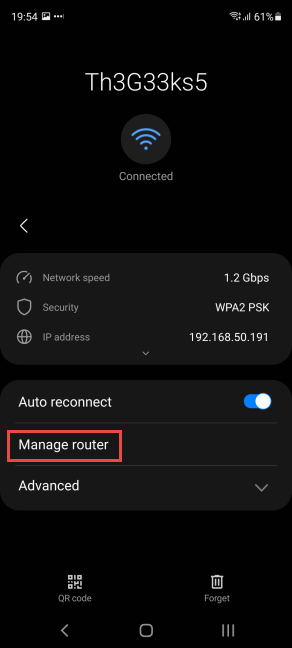
Taabo Maamul router
Ficilkani waxa uu furayaa browserka caadiga ah ee qalabkaaga Samsung Galaxy (badanaa waa Google Chrome ama Internetka Samsung(Samsung Internet) ), kaas oo ku shubaya Shaashadda Soo gal(Sign In) ee router kaaga ASUS . Geli magaca isticmaalaha iyo erayga sirta ah ee ASUS router kaaga, oo tabo Soo gal(Sign In) .

Ka soo gal routerkaaga ASUS ee (ASUS)Samsung Galaxy
Hadda waxaad ka habeyn kartaa ASUS router-kaaga iyo dhammaan dejintiisa, qalabkaaga Samsung Galaxy .
4. Sida loo galo ASUS Router app ee Android ama iPhone
Haddii aad leedahay iPhone ama Android casriga ah, waxaad soo dejisan kartaa oo rakibi kartaa ASUS Router app. Waa kan isku xirka tooska ah ee Google Play iyo kan dukaanka Apple(Apple Store) . Kadib marka aad rakibto app-ka, iska hubi in aad ku xidhan tahay Wi-Fi-ga(Wi-Fi) uu sii daayo router kaaga ASUS . Kadib, fur ASUS Router app, oo xaqiiji inaad ku raacsan tahay shuruudaha iyo shuruudaha. Kadib, marka lagu weydiiyo waxaad rabto inaad sameyso, dooro "Maamul."(“Manage.”)
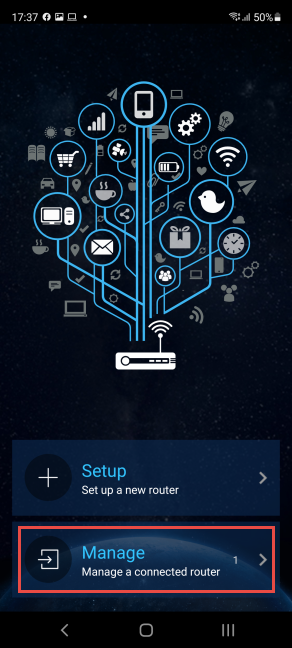
Ka dooro Maaree(Manage) abka ASUS Router
Appku wuxuu ku qaataa dhowr ilbiriqsi si uu u helo ASUS routerkaaga. Markaad aragto iyadoo la soo bandhigay, ku dhufo magaceeda.

Taabo magaca router kaaga ASUS
Waxaa lagu weydiinayaa inaad geliso calaamadda aqoonsiga. Ku qor magaca isticmaalaha maamulka iyo erayga sirta ah ee meelaha ku habboon, ka dibna taabo Saxiix(Sign in) .

Geli magaca isticmaalaha iyo erayga sirta ah
Waxa laga yaabaa inaad hesho ogeysiis ku saabsan ogeysiisyada iyo xogta uu ururiyay abka ASUS Router . Taabo Oggol(Agree) si aad u sii waddo. Kadib, waxaa lagu weydiinayaa inaad rabto inaad karti u yeelato isku xirka fog(Enable Remote Connection) , kaas oo kaa caawinaya inaad ka fogaato ASUS(ASUS) routerkaaga meel kasta oo internetka ah. Dooro OK ama Jooji(Cancel) , iyadoo ku xidhan waxaad rabto.
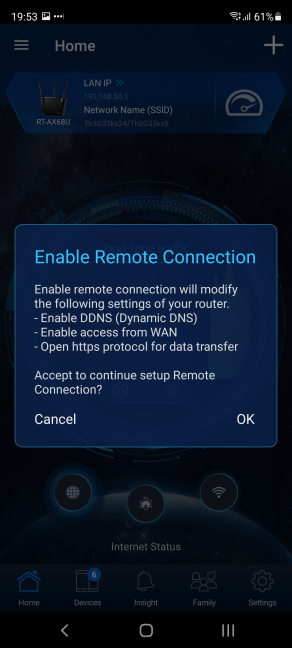
Ma doonaysaa in aad karti u yeelato isku xidhka fog(Remote Connection) ?
Hadda waxaad isticmaali kartaa ASUS Router app si aad u habayso routerkaaga iyo shabakadaada.

Ka maamul routerkaaga abka ASUS Router
FIIRO GAAR AH:(NOTE:) Appkan wuxuu la shaqeeyaa ASUS router, iyo sidoo kale nidaamyada Wi-Fi mesh sida ASUS ZenWiFi AC .
Sideen ku helaa ASUS router-kayga iyo erayga sirta ah?
Fikrad ahaan, marka ugu horeysa ee aad dejiso ASUS router kaaga, waxaad doorataa inaad isticmaasho magac isticmaale iyo erayga sirta ah ee aad xasuusato. Sidan, waxaad hubisaa in routerkaaga iyo shabakadaada aysan si fudud u jabsanayn dadka ajnabiga ah. Si kastaba ha noqotee, isticmaaleyaal badan ma sameeyaan taas, waxayna ku dhegaan cilladaha uu bixiyo routerkooda. Haddii ay taasi tahay kiiskaaga, isku day inaad gasho ASUS routerkaaga adoo isticmaalaya magaca isticmaalaha iyo erayga sirta ah: admin iyo admin .

Magaca isticmaalaha iyo erayga sirta ah ee caadiga ah waa admin/admin
Sida dib loogu habeeyo gelitaankaaga ASUS routerkaaga
Haddii aadan geli karin ASUS router kaaga adoo isticmaalaya admin/admin sida magaca isticmaalaha iyo erayga sirta ah, oo aadan aqoon faahfaahinta koontada maamulka, markaa xalka kaliya ayaa ah inaad dib u dejiso router-ka. Si taas loo sameeyo, raadi badhanka Dib(Reset) u dajinta ee ku yaal dhabarka routerkaaga wireless-ka.

Dib u deji ASUS routerkaaga
Riix oo hay batoonka Dib(Reset) u dajinta 5 ilaa 10 ilbiriqsi ilaa korantada LED ay ka bilaabeyso inay ku shido routerkaaga ASUS . Sug in muddo ah in router-ku dib u bilaabo oo dib u dejiyo dejintiisa si ay u noqoto cilladaha warshadda. Markaa waxaad ku gali kartaa adiga oo isticmaalaya magaca isticmaalaha iyo erayga sirta ah ee caadiga ah: admin/admin . Laakiin, tallaabadani waxay sidoo kale dib u dejinaysaa magaca shabakadda si ay u noqoto mid warshadeed, waana inaad dib u habayn ku samaysaa ASUS routerkaaga, si ay u isticmaasho xidhiidhkaaga internet-ka oo ay u baahiso Wi-Fi sidaad rabto.
TALO:(TIP:) Macluumaad dheeraad ah iyo hababka kale ee dib u dajinta ASUS router kasta, akhri: Sideen dib ugu dejiyaa ASUS router-ka goobaha warshadeeda? (4 dariiqo).(How do I reset my ASUS router to its factory settings? (4 ways).)
Qaabkee kuu shaqeeyay?
Kahor intaadan xirin casharkan, noo sheeg habka kuugu fiican. Midka ugu horreeya ma ku fiicna mise dhib ayaad kala kulantay gelitaanka router.asus.com ? Ma(Did) doorbiday inaad u isticmaasho taleefankaaga casriga ah hawshan? Hoos ka faallooda(Comment) , oo nala soo socodsii. Sidoo kale, haddii aad taqaano siyaabo kale oo aad ku gasho ASUS router, nala wadaag annaga iyo akhristayaasha kale.
Related posts
Sideen ku helaa cinwaanka IP-ga ee router-kayga? Hagaha oo dhamaystiran
Su'aalo Fudud: Waa maxay server-ka wakiil iyo maxay ka dhigan tahay?
Sida loo habeeyo oo loo isticmaalo ilaaliyaha degdega ah ee ASUS Wi-Fi router
3 siyaabood oo loo jadwaleeyo kulanka Zoom
Sida loo sameeyo Windows 11 hotspot-
Sida loogu beddelo astaanta shabakadda Windows-ka mid gaar ah (ama mid guud)
Su'aalo fudud: Waa maxay goobaha shabakadeed ee Windows?
Sida loo sameeyo Windows 10 hotspot: Dhammaan waxaad u baahan tahay inaad ogaato
Afar dariiqo oo lagu iloobo shabakada WiFi gudaha Windows 10
Isticmaal NetSpot WiFi Analyzer si aad u aqoonsato kanaalka ugu fiican ee Wi-Fi kaaga
Sida loo habeeyo routerkaaga ASUS ee wareejinta BitTorrent (P2P).
Ku labanlaab xawaaraha WiFi-ga laptop-yada Windows iyo tablet-yada leh kaararka shabakadda Intel
Waa maxay DHCP? Sidee u shaqeysaa?
Sida loo helo oo loo beddelo cinwaanka MAC ee iPhone (ama iPadkaaga)
Sida loo Maamulo Xidhiidhada Shabakadda Wireless & Profiles gudaha Windows 8
8 tilaabo oo lagu hagaajinayo xawaaraha WiFi ee router ASUS ama nidaamka mesh Lyra
Sida loo habeeyo dejimaha wadaagga shabakada horumarsan ee Windows
Su'aalo fudud: Waa maxay cinwaanka MAC, sideese loo isticmaalaa?
Khariidadda Shabakadda - Ku gal Kumbiyuutarradaada Shabakadda qaab madadaalo leh
Sida loo beddelo Kooxda Shaqada ee Mac, 4 tillaabo
